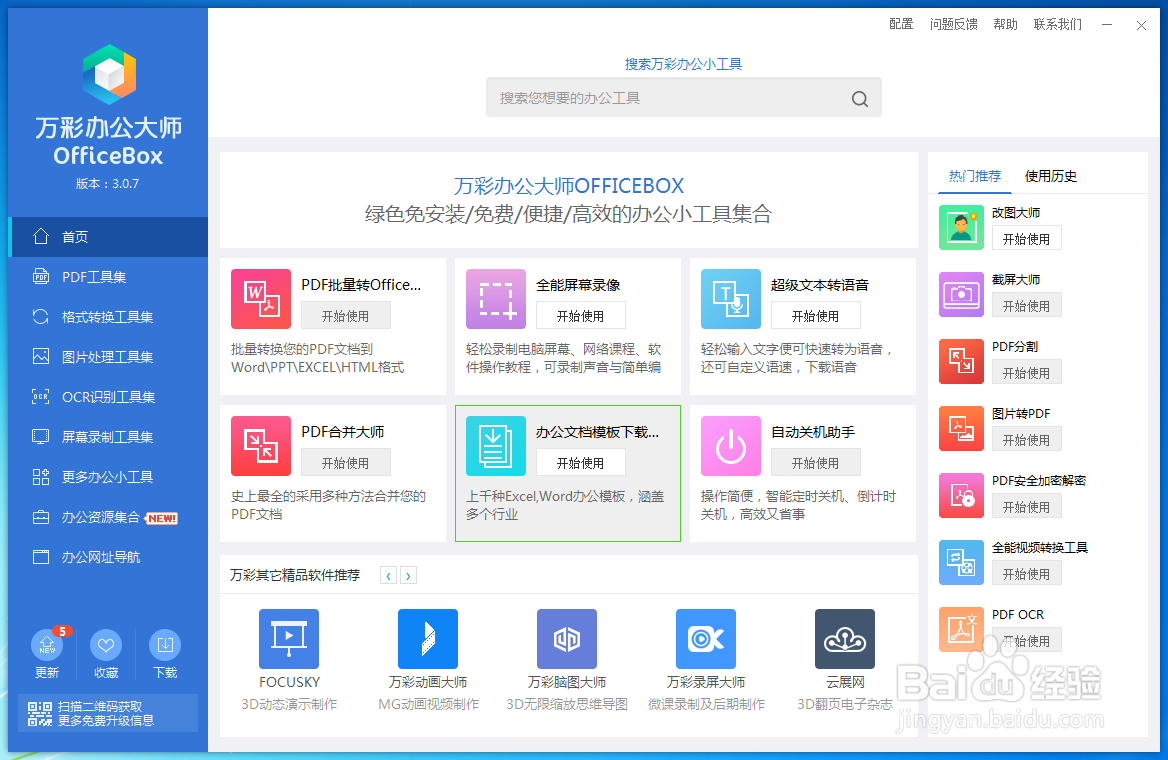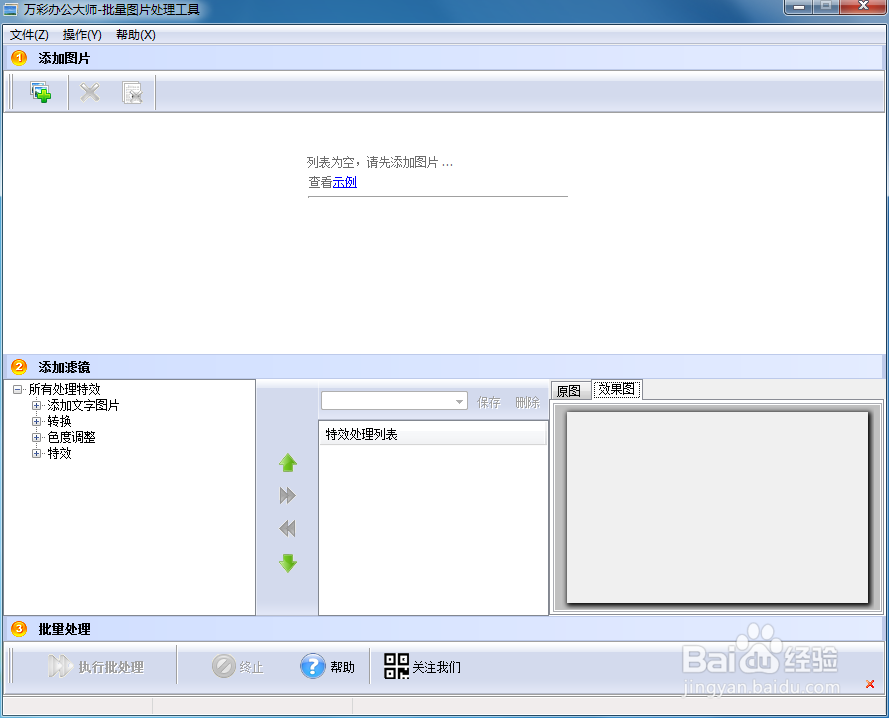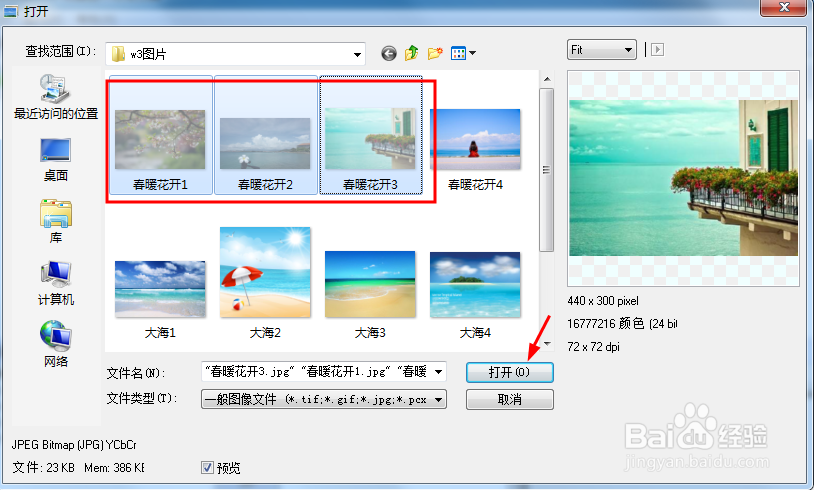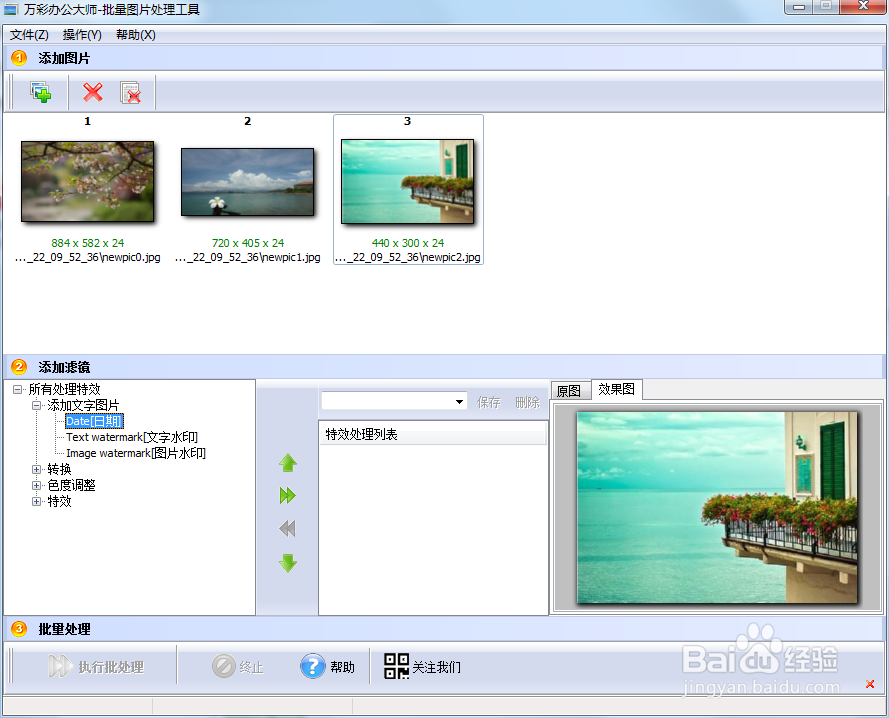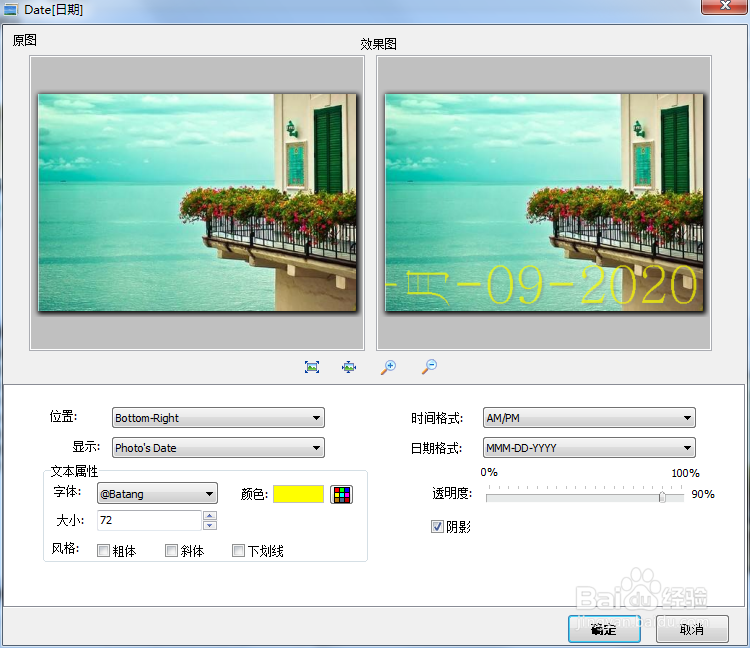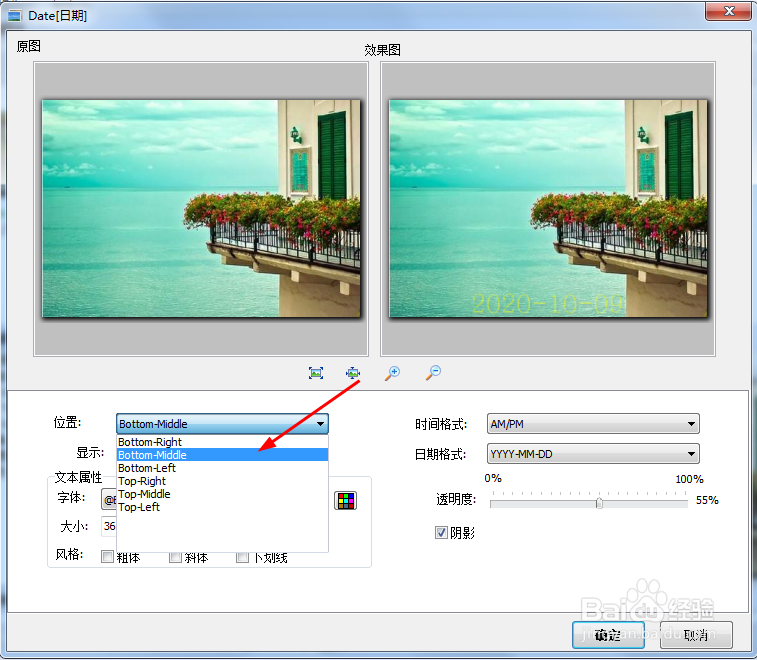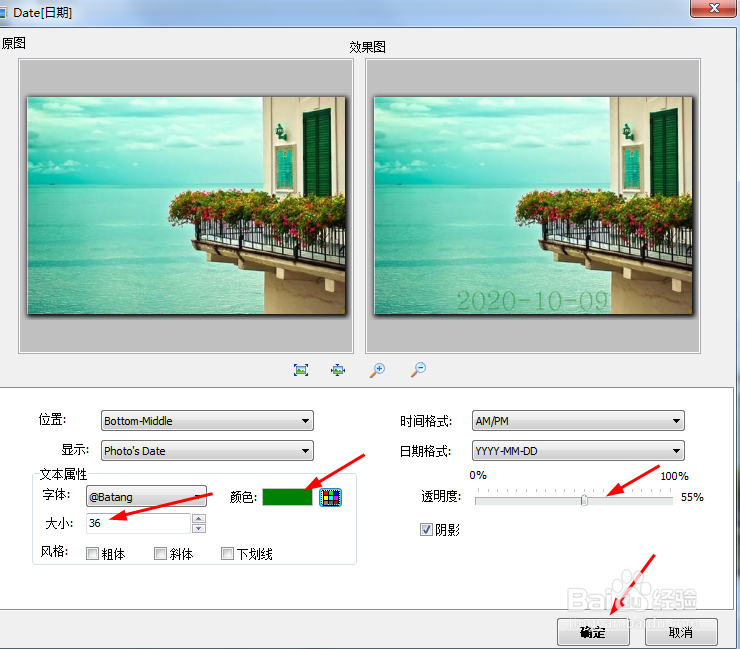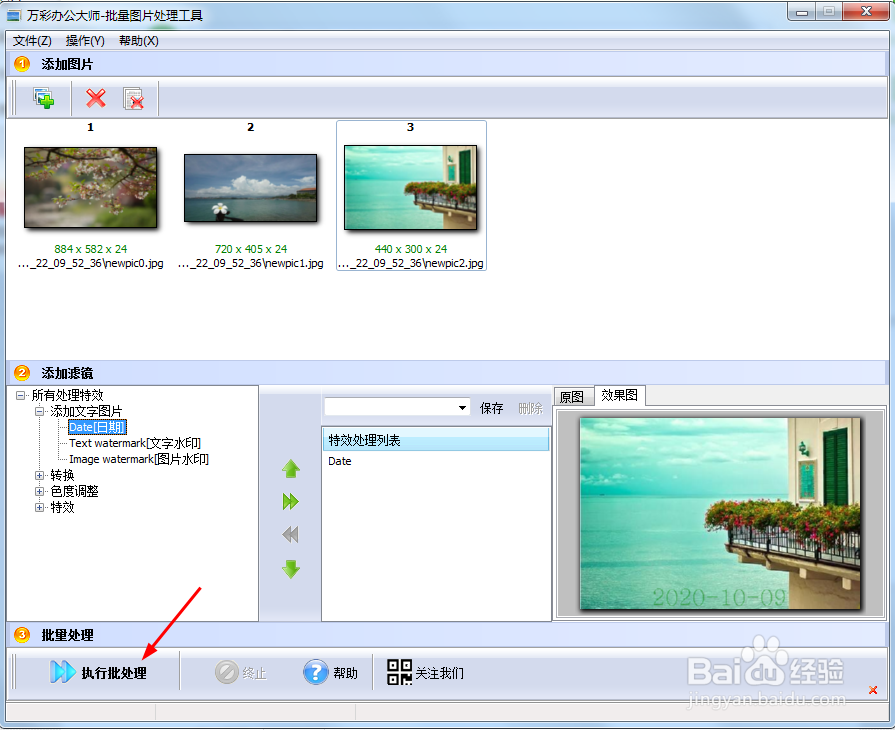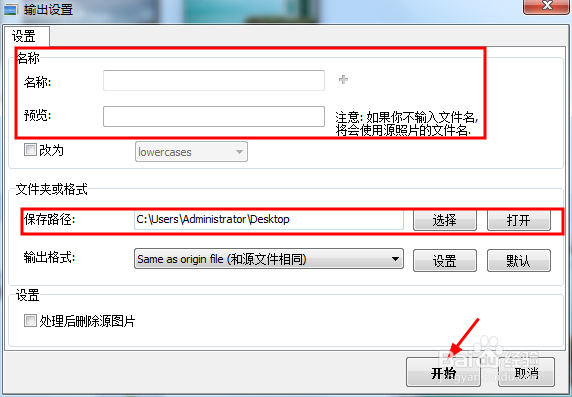如何使用万彩办公大师给多张图片添加日期
1、首先,在电脑上安装一个“万彩办公大师”软件。安装过程此处不赘述。打开该软件,进入其主界面,
2、在主界面上,选择“图片处理工具集”这一选项,然后选择“图片批量特效处理”,会出现其操作界面,
3、在“图片批量特效处理”界面中,添加多张图片,操作如下图所示:
4、展开选项“添加文字图片”,选择第一项“日期”,鼠标双击会弹出调整界面,
5、在弹出的调整界面中,可以调整日期格式、位置、大小、颜色、透明度、字体、字形等,
6、根据需要设置好后,点击“确定”按钮,回到“图片批量特效处理”界面,点击”执行批处理“选项,按照要求选择存储路径和填写名称(不填也可以),
7、按照以上步骤,即可完成对多张图片添加日期的需求。
声明:本网站引用、摘录或转载内容仅供网站访问者交流或参考,不代表本站立场,如存在版权或非法内容,请联系站长删除,联系邮箱:site.kefu@qq.com。